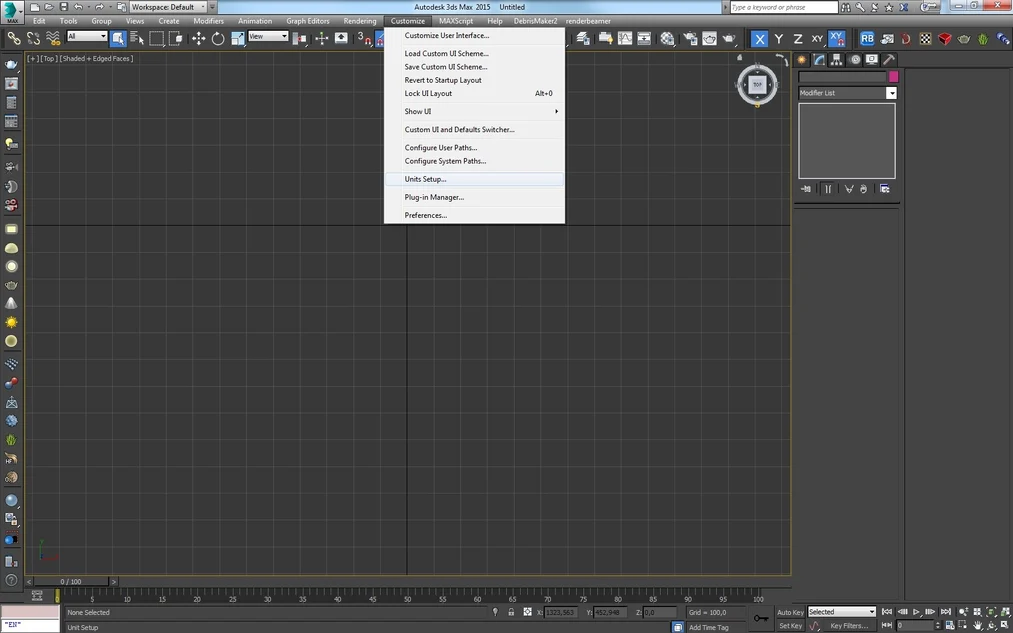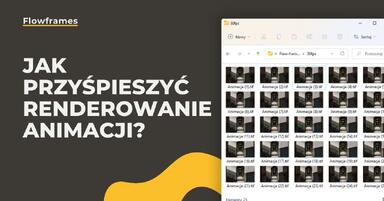Data publikacji: 15-06-2018 | Data aktualizacji: 31-03-2020 | Autor: Mateusz Ciećwierz
3ds Max - Zmiana jednostek na centrymetry? Tutorial, poradnik
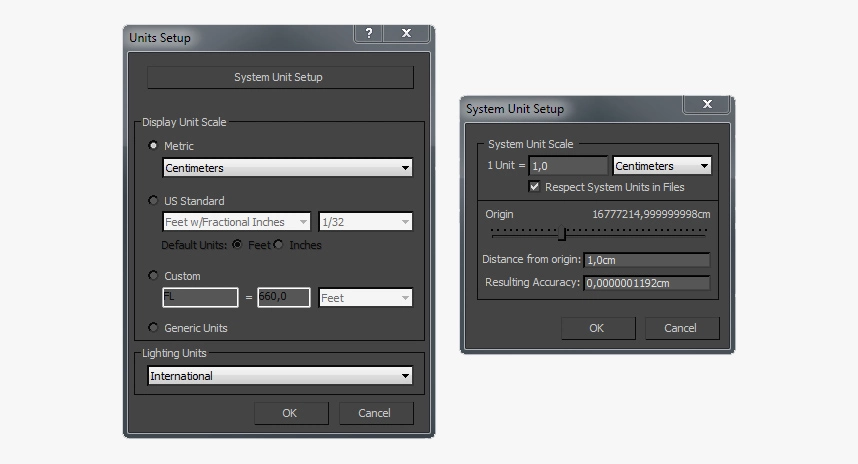
W tym krótkim poradniku wytłumaczę wam jak w prosty sposób zmienić jednostki w programie 3ds Max. Warto o tym pamiętać zanim rozpoczniemy pracę nad projektem szczególnie jeśli zależy nam na konkretnych wymiarach. Domyślnie w 3ds Maxie ustawione są jednostki Generic, które raczej nie są zbyt przydatne i warto je zmienić od razu po włączeniu programu.
Aby to zrobić wystarczy, że po uruchomieniu programu na pasku na górze wybierzemy opcję , a następnie Units Setup.
Po wybraniu tej opcji pojawi nam się nowe okno - Units Setup. W tabelce Display Unit Scale wybieramy Metric , a następnie Centymetry. Trzeba również pamiętać o tym, aby kliknąć w tym samym oknie System Unit Setup gdzie również zmieniamy jednostki na Centymetry. Na koniec klikamy Ok i po sprawie!
Warto pamiętać o tym, aby przed rozpoczęciem pracy nad nowym projektem spojrzeć czy ustawione są odpowiednie jednostki. 3ds Max niestety z jakiegoś powodu lubi sam resetować ustawienia, a w tym i ustawienia jednostek.
Dla osób, które wolą bardziej oglądać niż czytać przygotowaliśmy również video tutorial, którym krok po kroku pokazaliśmy również jak zmienić jednostki w 3ds Maxie.
Jeśli ten poradnik okazał się przydatny lub macie sugestię jakie inne tematy poruszyć to dajcie nam o tym znać w komentarzu poniżej.
Pozdrawiamy :)
Przeczytaj o programie 3ds Max na naszym blogu
-
![Fotogrametria - tworzenie siatek 3D na podstawie zdjęć - jak to działa?]()
Fotogrametria - tworzenie siatek 3D na podstawie zdjęć - jak to działa?
Poznaj fotogrametrię - technikę tworzenia siatek 3D na podstawie zdjęć, która rewolucjonizuje grafikę, architekturę i projektowanie wnętrz! -
![Darmowy kurs - 3ds Max + Corona Renderer - Szkolenie online za darmo]()
Darmowy kurs - 3ds Max + Corona Renderer - Szkolenie online za darmo
Chcesz zacząć nauką Corony i nie wiesz od czego zacząć? Sprawdź nasz darmowy kurs! -
![3ds Max - Jak zacząć naukę od podstaw? Poradnik, tutorial]()
3ds Max - Jak zacząć naukę od podstaw? Poradnik, tutorial
Zastanawiasz się jak zacząć naukę 3ds Maxa? Sprawdź nasz obszerny poradnik! -
![Jak przyśpieszyć renderowanie animacji w Sketchupie i nie tylko - Narzędzie Flowframes]()
Jak przyśpieszyć renderowanie animacji w Sketchupie i nie tylko - Narzędzie Flowframes
Czy wiesz, że dzięki najnowszej technologii wykorzystującej sztuczną inteligencję możesz tworzyć animacje nawet 16-krotnie szybciej?
Chcesz poznać program 3ds Max? Sprawdź nasz darmowy kurs online!

Jakiego oprogramowania chcesz się nauczyć?
-
Sketchup
Liczba dostępnych kursów: 35
Łączny czas trwania kursów: 186 godzin![]()
-
3ds Max
Liczba dostępnych kursów: 28
Łączny czas trwania kursów: 322 godzin![]()
-
Archicad
Liczba dostępnych kursów: 25
Łączny czas trwania kursów: 138 godzin![]()
-
Revit
Liczba dostępnych kursów: 18
Łączny czas trwania kursów: 89 godzin![]()
Szukasz czegoś innego?